苹果手机是一款功能强大的智能手机,其设置选项也非常丰富,其中信息闪烁和信息闪光灯是一些用户可能不太熟悉的功能。信息闪烁是指当收到新消息或通知时,屏幕会闪烁提醒用户,而信息闪光灯则是手机背面的闪光灯会不断闪烁。这两个功能对一些用户来说可能会造成干扰,那么如何在苹果手机上进行设置呢?接下来我们将详细介绍。
苹果手机如何关闭信息闪光灯
方法如下:
1.点击手机桌面“设置”图标,进入手机设置。

2.点击“通用”,进入“通用”设置界面。
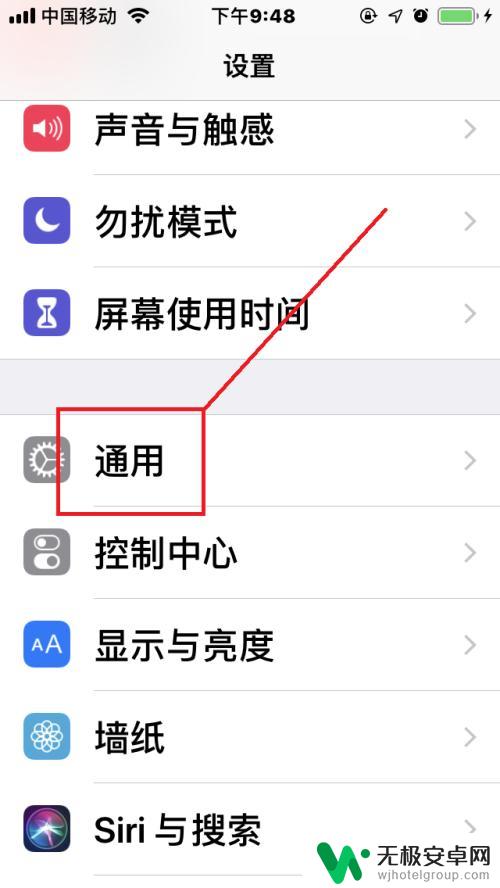
3.点击“辅助功能”,进入“辅助功能”设置界面。
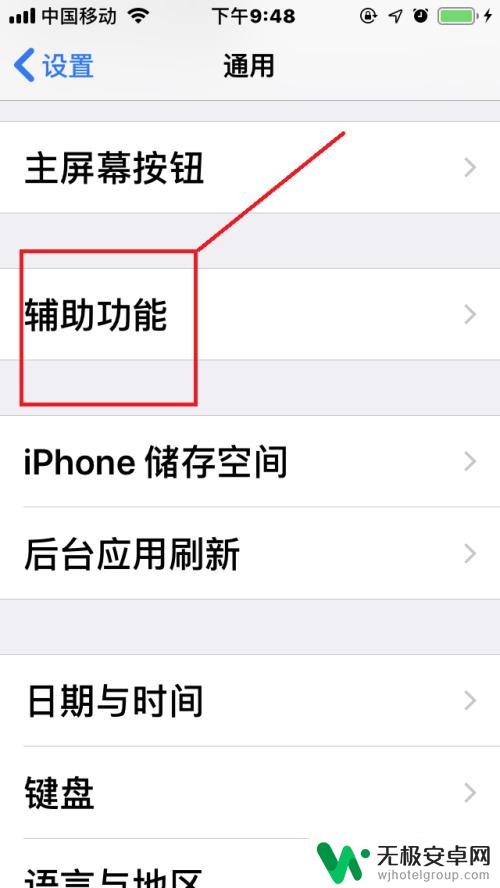
4.开启“信息闪光灯”。
点击“LED闪烁提醒”,如果显示关闭,点击“勾选”开启该功能即可。
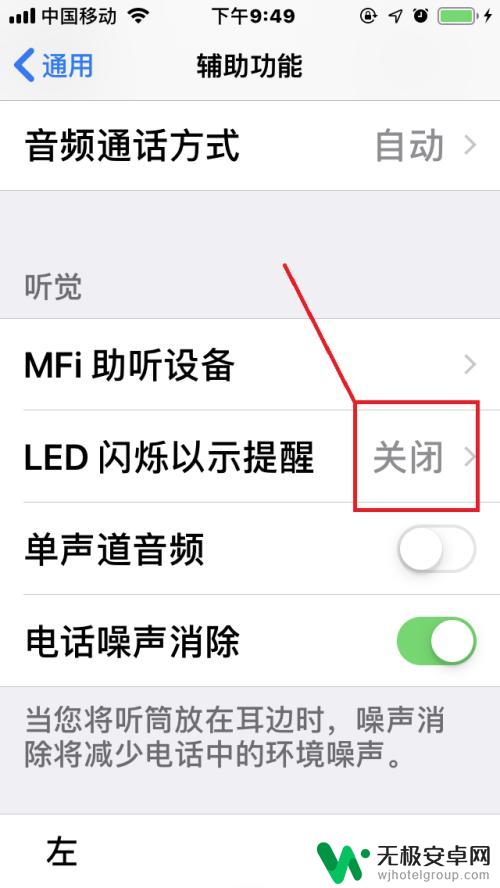

5.关闭“信息闪光灯”。
点击“LED闪烁提醒”,如果显示开启。点击“取消勾选”关闭该功能即可。

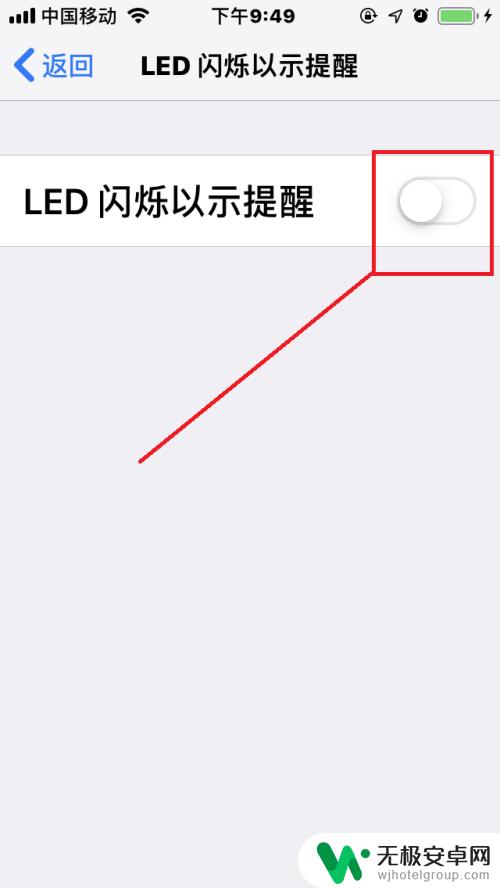
以上就是苹果手机如何设置信息闪烁的全部内容,如果有遇到这种情况,那么你就可以根据小编的操作来进行解决,非常的简单快速,一步到位。









